
Linux でログ ファイルの内容をリアルタイムで表示するにはどうすればよいですか?ファイルが変更されたとき、または継続的に更新されたときに、ユーザーがファイルの内容を出力するのに役立つユーティリティが数多くあります。 Linux でファイルの内容をリアルタイムに表示する一般的なコマンドは、tail コマンドです (ファイルを効率的に管理します)。
1. tail コマンド - ログのリアルタイム監視
前述したように、tail コマンドは、ログ ファイルをリアルタイムで表示するための最も一般的なソリューションです。ただし、以下の例に示すように、ファイルを表示するコマンドには 2 つのバージョンがあります。
最初の例では、コマンド tail には、ファイルの内容をトレースするために -f パラメーターが必要です。
$ sudo tail -f /var/log/apache2/access.log
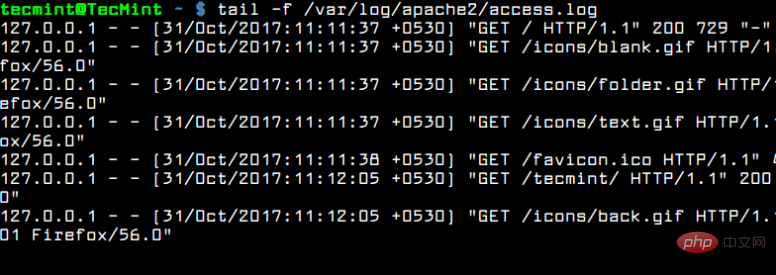
Apache ログのリアルタイム監視
このコマンドの 2 番目のバージョンは、実際にはコマンド自体です: tailf。このコマンドには -f パラメーターが組み込まれているため、-f スイッチを使用する必要はありません。
$ sudo tailf /var/log/apache2/access.log
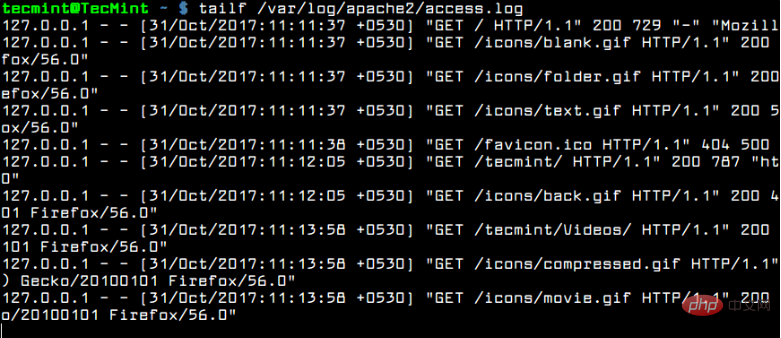
リアルタイム Apache ログ監視
通常、logrotate ユーティリティは Linux サーバー上でログ ファイルを頻繁にローテーションします。 。ローテーションされたログ ファイルを毎日表示するには、tail -F コマンドを使用します。
tail -F は、作成される新しいログ ファイルを追跡し、古いファイルの代わりに新しいファイルの追跡を開始します。
$ sudo tail -F /var/log/apache2/access.log
ただし、デフォルトでは、tail コマンドはファイルの最後の 10 行を表示します。たとえば、ログ ファイルの最後の 2 行だけをリアルタイムで表示したい場合は、次の例に示すように、-n ファイルと -f フラグを組み合わせて使用します。 。
$ sudo tail -n2 -f /var/log/apache2/access.log

ログの最後の 2 行を表示します
2.multitail コマンド - 複数のログ ファイルをリアルタイムで監視します
ログ ファイルをリアルタイムで表示するためのもう 1 つの興味深いコマンドは、multitail コマンドです。コマンドの名前は、multitail ユーティリティが複数のファイルをリアルタイムで監視および追跡できることを意味します。 Multitail を使用すると、監視対象ファイル間を行き来することもできます。
Debian および RedHat ベースのシステムに mulitail ユーティリティをインストールするには、次のコマンドを実行します。
$ sudo apt install multitail [On Debian&Ubuntu] $ sudo yum install multitail [On RedHat&CentOS] $ sudo dnf install multitail [On Fedora 22+ version]
2 つのログ ファイルの出力を同時に表示するには、次の例に示すコマンドを実行します。
$ sudo multitail /var/log/apache2/access.log /var/log/apache2/error.log
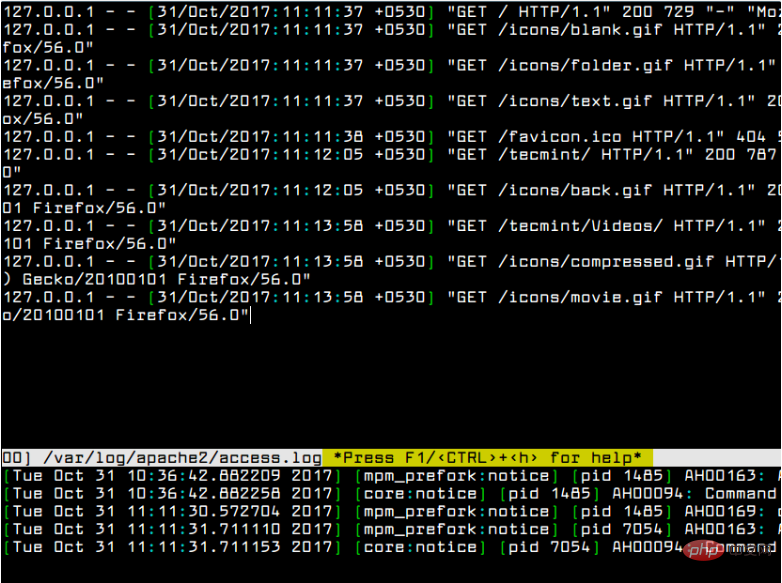
複数の監視ログ
3. lnav コマンド - 複数のログ ファイルのリアルタイム監視
もう 1 つの興味深いコマンドは、multitail コマンドに似た lnav コマンドです。 Lnav ユーティリティは、複数のファイルを監視および追跡し、その内容をリアルタイムで表示することもできます。
次のコマンドを実行して、Debian および RedHat ベースの Linux ディストリビューションに lnav ユーティリティをインストールします。
$ sudo apt install lnav [On Debian&Ubuntu] $ sudo yum install lnav [On RedHat&CentOS] $ sudo dnf install lnav [On Fedora 22+ version]
以下の例に示すように、コマンドを発行して 2 つのログ ファイルの内容を同時に観察します。
$ sudo lnav /var/log/apache2/access.log /var/log/apache2/error.log
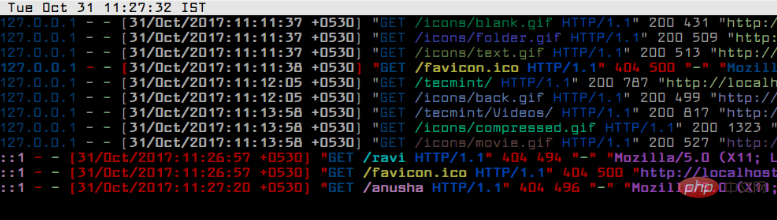
lnav - リアルタイム ログ モニタリング
4. コマンド表示によるログ ファイルのリアルタイム出力
最後に、Shift F と入力すると、less コマンドを使用してファイルのライブ出力を表示できます。
tail ユーティリティと同様に、ファイルを開いているときに Shift F less を押すと、ファイルの終了後に開始されます。あるいは、 F フラグを減らしてライブ ビューイング ファイルの入力を開始することもできます。
$ sudo less + F /var/log/apache2/access.log
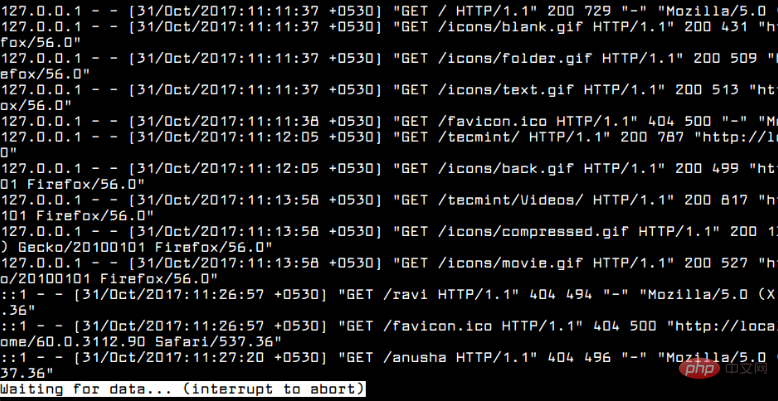
ログの監視に使用するコマンドを減らします
以上がLinuxでログをリアルタイムに表示する4つのコマンドを詳しく解説の詳細内容です。詳細については、PHP 中国語 Web サイトの他の関連記事を参照してください。



